 Opération et maintenance
Opération et maintenance
 exploitation et entretien des fenêtres
exploitation et entretien des fenêtres
 Comment restaurer une corbeille vidée ?
Comment restaurer une corbeille vidée ?
Comment restaurer une corbeille vidée ?
Méthode de restauration : 1. Ouvrez le "Registre", recherchez et cliquez sur le dossier "NameSpace" dans le dossier "HKEY_LOCAL_MACHINE" ; 2. Faites un clic droit dans la zone vide à droite et créez une nouvelle "clé". "; 3. Renommez le nom de l'élément nouvellement apparu ; 4. Modifiez la valeur de l'élément en "Corbeille" ; 5. Redémarrez l'ordinateur.

Méthode 1 : Modifier le registre et restaurer
1. Utilisez la touche de raccourci. [win +r]Ouvrez la fenêtre "Exécuter".

2. Entrez « regedit » dans la zone de saisie du programme en cours d'exécution et cliquez sur OK comme indiqué dans l'image :

 4. Dans le dossier développé, recherchez "LOGICIEL" et cliquez sur le bouton triangulaire devant le dossier indiqué par la flèche dans la case rouge, puis cliquez sur "Microsoft" "Windows " "CurrentVersion" dans le dossier développé "Le bouton triangulaire devant le dossier "Explorer" "DeskTop" comme indiqué dans l'image :
4. Dans le dossier développé, recherchez "LOGICIEL" et cliquez sur le bouton triangulaire devant le dossier indiqué par la flèche dans la case rouge, puis cliquez sur "Microsoft" "Windows " "CurrentVersion" dans le dossier développé "Le bouton triangulaire devant le dossier "Explorer" "DeskTop" comme indiqué dans l'image :



5. Cliquez sur le dossier "NameSpace" dans la case rouge, "Default", etc. apparaîtra à droite comme indiqué dans le champ ; image : 
6. Dans la zone vide à droite, faites un clic droit pour créer un nouvel « élément » comme indiqué sur la figure : 
7. Après avoir cliqué sur le nouvel élément, l'interface suivante apparaîtra et le nouvel élément apparaîtra. Le nom de l'élément (affiché dans le cadre rouge) est renommé "{645FF040-5081". -101B-9F08-00AA002F954E}" ----------Veuillez noter que les accolades doivent également être incluses ; par exemple Comme indiqué sur l'image : 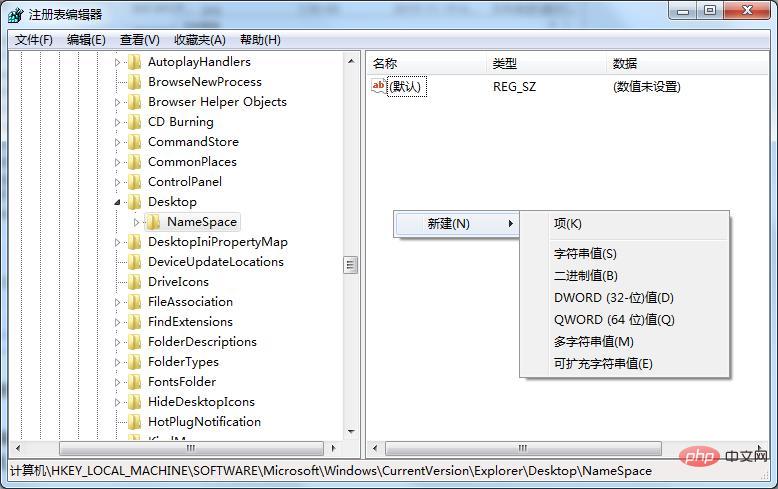
8. Cliquez sur le nouvel élément, et les affichages par défaut et autres apparaîtront à droite. Faites un clic droit sur le mot « Par défaut » et cliquez sur Modifier. L'interface suivante apparaîtra comme indiqué dans la figure :
9. Après avoir cliqué sur Modifier, l'interface suivante apparaîtra. Modifiez l'élément « Données numériques » en « Corbeille » et cliquez sur OK comme indiqué dans la figure :
10. Redémarrez l'ordinateur, ouvrez la corbeille et vous constaterez que le contenu vidé a été restauré. Comme le montre l'image :
Le logiciel de récupération de données appartient à un tiers Il existe actuellement relativement de nombreux outils en termes de récupération de données, le taux de réussite de la récupération est relativement élevé et l'opération est relativement simple.
Étape 1 : Téléchargez et installez « Hi Format Data Recovery Master » Étape 2 : Ouvrez le logiciel et sélectionnez un mode de récupération qui vous convient pour analyser le disque.Étape 3 : Sélectionnez l'emplacement où les « données originales sont stockées » et sélectionnez le bouton « Démarrer l'analyse » en bas pour analyser le disque.
Partie 4 : Une fois l'analyse terminée, nous pouvons sélectionner les fichiers dont nous avons besoin dans l'ordre en fonction du type de fichier ou du chemin du fichier. Et cliquez sur "Récupérer" pour récupérer les fichiers perdus.
Tutoriel Windows
Ce qui précède est le contenu détaillé de. pour plus d'informations, suivez d'autres articles connexes sur le site Web de PHP en chinois!

Outils d'IA chauds

Undresser.AI Undress
Application basée sur l'IA pour créer des photos de nu réalistes

AI Clothes Remover
Outil d'IA en ligne pour supprimer les vêtements des photos.

Undress AI Tool
Images de déshabillage gratuites

Clothoff.io
Dissolvant de vêtements AI

AI Hentai Generator
Générez AI Hentai gratuitement.

Article chaud

Outils chauds

Bloc-notes++7.3.1
Éditeur de code facile à utiliser et gratuit

SublimeText3 version chinoise
Version chinoise, très simple à utiliser

Envoyer Studio 13.0.1
Puissant environnement de développement intégré PHP

Dreamweaver CS6
Outils de développement Web visuel

SublimeText3 version Mac
Logiciel d'édition de code au niveau de Dieu (SublimeText3)
 Comment résoudre le problème de l'interface tiers renvoyant 403 dans l'environnement Node.js?
Mar 31, 2025 pm 11:27 PM
Comment résoudre le problème de l'interface tiers renvoyant 403 dans l'environnement Node.js?
Mar 31, 2025 pm 11:27 PM
Résolvez le problème de l'interface tiers renvoyant 403 dans l'environnement Node.js. Lorsque nous utilisons Node.js pour appeler des interfaces tierces, nous rencontrons parfois une erreur de 403 à partir de l'interface renvoyant 403 ...
 Comment télécharger OKX Trading Platform
Mar 26, 2025 pm 05:18 PM
Comment télécharger OKX Trading Platform
Mar 26, 2025 pm 05:18 PM
La plate-forme de trading OKX peut être téléchargée via des appareils mobiles (Android et iOS) et des ordinateurs (Windows et MacOS). 1. Les utilisateurs d'Android peuvent le télécharger à partir du site officiel ou de Google Play, et ils doivent faire attention aux paramètres de sécurité. 2. Les utilisateurs iOS peuvent le télécharger via l'App Store ou suivre l'annonce officielle pour obtenir d'autres méthodes. 3. Les utilisateurs d'ordinateurs peuvent télécharger le client du système correspondant à partir du site officiel. Assurez-vous toujours d'utiliser les canaux officiels lors du téléchargement et inscrivez-vous, connectez-vous à des paramètres de sécurité après l'installation.
 Que dois-je faire si Beyond Compare échoue à la sensibilité à la synchronisation des Windows et des fichiers Linux?
Apr 01, 2025 am 08:06 AM
Que dois-je faire si Beyond Compare échoue à la sensibilité à la synchronisation des Windows et des fichiers Linux?
Apr 01, 2025 am 08:06 AM
Le problème de la comparaison et de la synchronisation des fichiers au-delà de la compare: défaillance de la sensibilité à la casse lors de l'utilisation de Beyond ...
 Comment éviter les interfaces tierces renvoyant 403 erreurs dans l'environnement nœud?
Apr 01, 2025 pm 02:03 PM
Comment éviter les interfaces tierces renvoyant 403 erreurs dans l'environnement nœud?
Apr 01, 2025 pm 02:03 PM
Comment éviter l'interface tiers renvoyant 403 erreur dans l'environnement de nœud. Lorsque vous appelez l'interface de site Web tiers à l'aide de Node.js, vous rencontrez parfois le problème de la retournement de l'erreur 403. � ...
 Quatre façons d'implémenter le multithreading dans le langage C
Apr 03, 2025 pm 03:00 PM
Quatre façons d'implémenter le multithreading dans le langage C
Apr 03, 2025 pm 03:00 PM
Le multithreading dans la langue peut considérablement améliorer l'efficacité du programme. Il existe quatre façons principales d'implémenter le multithreading dans le langage C: créer des processus indépendants: créer plusieurs processus en cours d'exécution indépendante, chaque processus a son propre espace mémoire. Pseudo-Multithreading: Créez plusieurs flux d'exécution dans un processus qui partagent le même espace mémoire et exécutent alternativement. Bibliothèque multi-thread: Utilisez des bibliothèques multi-threades telles que PTHEADS pour créer et gérer des threads, en fournissant des fonctions de fonctionnement de thread riches. Coroutine: une implémentation multi-thread légère qui divise les tâches en petites sous-tâches et les exécute tour à tour.
 Pourquoi mon code ne peut-il pas faire renvoyer les données par l'API? Comment résoudre ce problème?
Apr 01, 2025 pm 08:09 PM
Pourquoi mon code ne peut-il pas faire renvoyer les données par l'API? Comment résoudre ce problème?
Apr 01, 2025 pm 08:09 PM
Pourquoi mon code ne peut-il pas faire renvoyer les données par l'API? En programmation, nous rencontrons souvent le problème du retour des valeurs nulles lorsque l'API appelle, ce qui n'est pas seulement déroutant ...
 Où télécharger des fichiers python .whl sous Windows?
Apr 01, 2025 pm 08:18 PM
Où télécharger des fichiers python .whl sous Windows?
Apr 01, 2025 pm 08:18 PM
Python Binary Library (.WHL) Méthode de téléchargement explore les difficultés que de nombreux développeurs Python rencontrent lors de l'installation de certaines bibliothèques sur les systèmes Windows. Une solution courante ...
 Comment surveiller les performances du système via les journaux debian
Apr 02, 2025 am 08:00 AM
Comment surveiller les performances du système via les journaux debian
Apr 02, 2025 am 08:00 AM
La maîtrise de la surveillance du journal du système Debian est la clé d'un fonctionnement et d'une maintenance efficaces. Il peut vous aider à comprendre les conditions de fonctionnement du système en temps opportun, à localiser rapidement les défauts et à optimiser les performances du système. Cet article présentera plusieurs méthodes et outils de surveillance couramment utilisés. Surveillance des ressources système avec la boîte à outils Sysstat La boîte à outils Sysstat fournit une série d'outils de ligne de commande puissants pour collecter, analyser et signaler diverses mesures de ressources système, y compris la charge du processeur, l'utilisation de la mémoire, les E / S de disque, le débit de réseau, etc. MPSTAT: Statistiques des processeurs multi-fond. pidsta











